CAD中如何绘制垂直平分线?CAD垂分线绘制技巧 点击:273 | 回复:0
发表于:2023-03-14 15:10:58
楼主
在机械制图过程中,经常会需要绘制与指定直线的垂直平分线。但有些机械制图新手不知道CAD中如何快速绘制垂直平分线,其实很简单,本节机械制图教程就和小编一起来了解一下浩辰CAD机械软件中绘制垂分线的具体操作步骤吧!
CAD垂分线绘制步骤:
步骤一:在浩辰CAD机械软件中打开图纸后,点击菜单栏中的【浩辰机械】—【绘图工具】—【垂分线】。如下图所示:
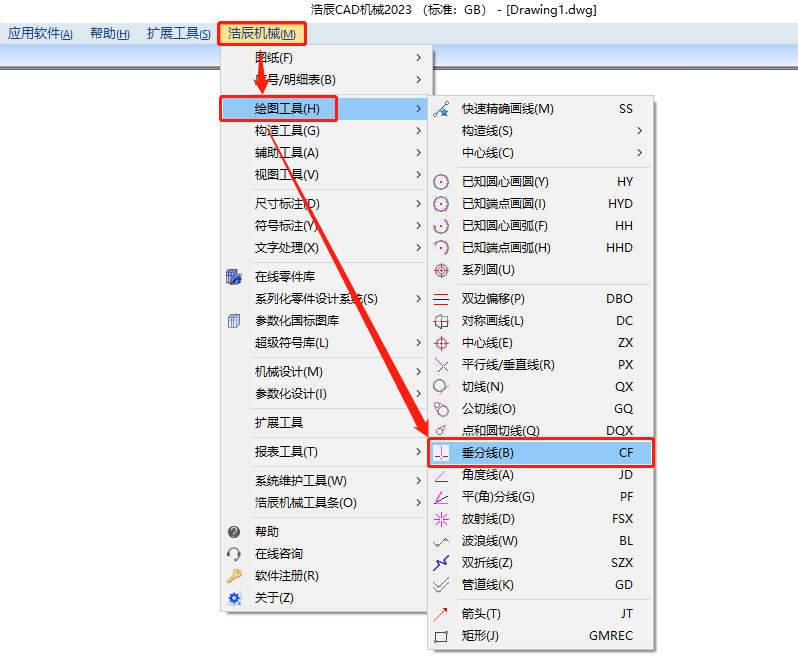
步骤二:根据系统提示在图纸中点取欲垂直平分的直线,输入垂分线起始点。
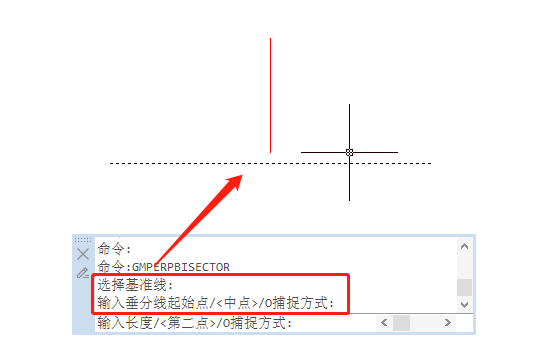
注意:输入起始点时,如果输入一点(输入坐标或用鼠标点取),则把过该点并与指定直线平行的直线同指定直线的垂直平分线的交点作为所绘直线之起始点。
步骤三:指定垂分线的起始点后,系统提示:输入长度/<第二点>/O。
(1)O捕捉方式:以捕捉方式确定起始点。
输入【O】,出现提示【可使用捕捉模式!】,然后用目标捕捉方式确定某一点。浩辰CAD机械则以过该点并与指定直线平行的直线同指定直线的垂直平分线的交点作为所绘直线的起始点。
(2)中点: 点取指定直线,则把该直线的中点作为所绘直线的起始点。
确定了起始点的位置后,确定垂直线的另一参数即可(方法与绘垂直线相同),即可绘制出与指定直线垂直平分的直线。

本节机械制图教程小编给大家简单分享了浩辰CAD机械软件中绘制垂分线的详细操作步骤,希望对大家有所帮助哦!
楼主最近还看过
热门招聘
相关主题
- 四川瞭望扬尘噪声智能监测云...
 [216]
[216] - [公告][PMU]项目管理沙龙[第...
 [282]
[282] - 成丰助您掌握磁翻板液位计的...
 [314]
[314] - 智能校园的一卡通系统,管理好...
 [300]
[300] - 电磁炉要用到的可调电阻
 [987]
[987] - 超高频手持机
 [395]
[395] - 滑环的工作原理
 [258]
[258] - 手机外接U盘后,如何将手机里...
 [49352]
[49352] - 人体压力分布测量系统(BPMS)...
 [1387]
[1387] - 室内定位技术的应用
 [216]
[216]

官方公众号

智造工程师
-

 客服
客服

-

 小程序
小程序

-

 公众号
公众号

















 工控网智造工程师好文精选
工控网智造工程师好文精选
